Tổng các số lớn nhất trong Excel
Ví dụ này cho bạn thấy cách tạo công thức mảng tính tổng các số lớn nhất trong một phạm vi.
-
Chúng tôi sử dụng hàm LARGE. Ví dụ, để tìm số lớn thứ hai, hãy sử dụng hàm sau.
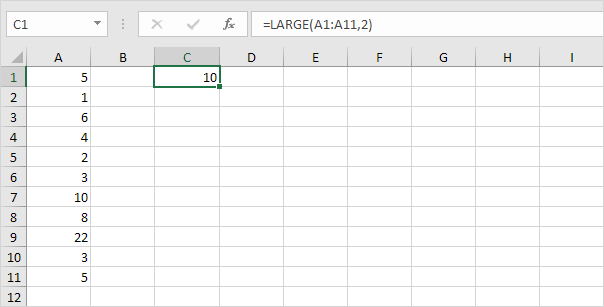
-
Để tính tổng 4 số lớn nhất (không bị lấn át), hãy thêm hàm SUM và thay thế 2 bằng \ {1,2,3,4}.
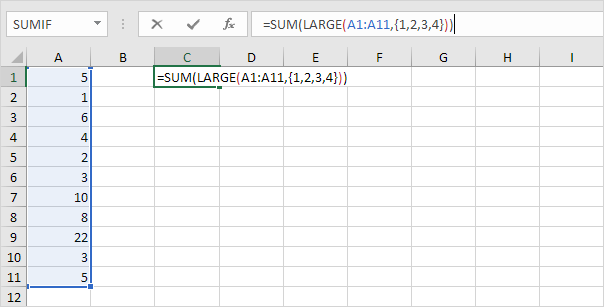
-
Kết thúc bằng cách nhấn CTRL + SHIFT + ENTER.
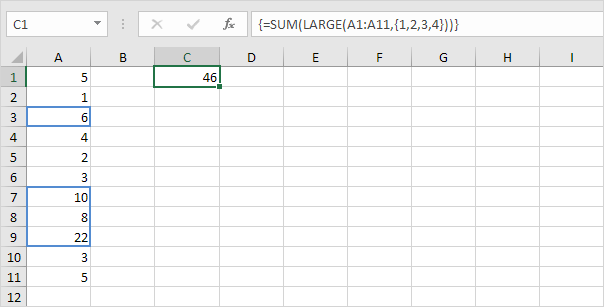
Lưu ý: Thanh công thức cho biết đây là công thức mảng bằng cách đặt nó trong dấu ngoặc nhọn \ {}. Đừng tự gõ những cái này. Chúng sẽ biến mất khi bạn chỉnh sửa công thức.
Giải thích: Phạm vi (hằng số mảng) được tạo bởi hàm LARGE được lưu trữ trong bộ nhớ của Excel, không phải trong một phạm vi. Hằng số mảng trông như sau.
\ {22,10,8,6} Hằng số mảng này được dùng làm đối số cho hàm SUM, cho kết quả là 46.